Adobe Photoshop este o aplicație complexă, cu multe funcționalități, care solicită resurse considerabile. Uneori, poate funcționa foarte lent, sau, chiar mai grav, se poate bloca. În cazul în care întâmpini dificultăți, există câteva proceduri simple pe care le poți urma pentru a-l face să funcționeze normal din nou. Iată pașii necesari pentru a remedia problemele Photoshop.
Restartarea Photoshop
Recomandarea clasică „închide și redeschide” este des întâlnită în suportul tehnic și, de cele mai multe ori, funcționează, iar Photoshop nu face excepție. Când lucrezi cu fișiere sau imagini mari, calculatorul trebuie să stocheze o cantitate mare de date în memoria RAM. Aceasta include fiecare fișier și istoricul acestuia, plus alte informații necesare pentru funcționarea Photoshop. Toate aceste date se pot acumula și pot ocupa o mulțime de memorie.
Dacă ai Photoshop deschis de mult timp, pot apărea blocaje. Cea mai simplă soluție este să închizi și să redeschizi aplicația.
De asemenea, repornirea computerului poate fi utilă, mai ales dacă rulează multe alte aplicații în fundal sau dacă nu l-ai repornit de mult timp. Performanța Photoshop este afectată de orice rulează în fundal. Dacă o altă aplicație sau un utilitar de sistem s-a blocat, poate afecta funcționarea Photoshop, dar repornirea computerului va rezolva problema.
Actualizarea Photoshop la ultima versiune
Dacă Photoshop continuă să funcționeze lent sau să se blocheze după ce îl repornești, problema este mai complexă. Primul pas pentru a remedia problemele recurente este să te asiguri că folosești cea mai nouă versiune de Photoshop.
Deschide Photoshop și accesează Ajutor > Actualizări pentru a lansa aplicația Creative Cloud. (Dacă Photoshop nu se deschide, poți deschide direct aplicația Creative Cloud.) Apasă pe „Actualizări” din bara laterală. Apoi, apasă pe cele trei puncte din dreapta sus și selectează „Verifică actualizări”.
Dacă există aplicații care necesită actualizare, acestea vor fi afișate aici, alături de butonul „Actualizare”. Poți actualiza aplicațiile individual sau poți apăsa pe „Actualizează tot” din dreapta sus.
Lasă Creative Cloud să finalizeze procesul, apoi încearcă din nou Photoshop. Reține că programul de actualizare Creative Cloud nu va șterge automat versiunea veche din sistem. În fiecare an, aplicația se modifică (de exemplu, Photoshop CC 2019 a fost înlocuit de Photoshop CC 2020), așa că asigură-te că deschizi cea mai recentă versiune.
De asemenea, dacă nu ai mai făcut-o de ceva timp, poate fi necesar să actualizezi și sistemul de operare Windows sau macOS. Totodată, poate fi necesar să actualizezi driverele plăcii video (GPU).
Resetarea Preferințelor Photoshop
Dacă Photoshop nu funcționează conform așteptărilor, problema ar putea fi o setare greșită dintr-o casetă de dialog ascunsă. În loc să cercetezi fiecare setare și să testezi fiecare instrument, poți pur și simplu să restaurezi Photoshop la setările implicite.
Pentru a face asta, deschide Photoshop și apasă Alt+Control+Shift pe Windows sau Option+Command+Shift pe Mac. Când apare mesajul „Ștergeți fișierul de setări Adobe Photoshop”, apasă pe „Da”.
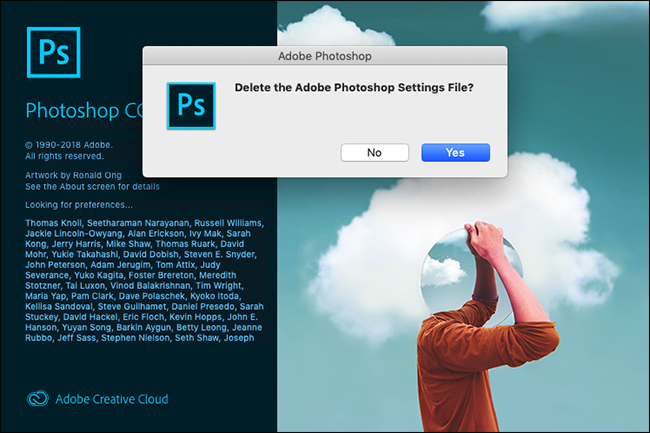
La redeschiderea, Photoshop va fi ca nou.
Dezactivarea Plugin-urilor de la Terți
Plugin-urile de la terți sunt o cauză frecventă a erorilor, mai ales dacă nu au fost actualizate pentru a funcționa cu cea mai recentă versiune de Photoshop.
Pentru a verifica dacă unul dintre acestea este sursa problemelor, deschide Photoshop și apasă Shift. Când apare mesajul „Omiteți încărcarea plugin-urilor opționale și de la terți”, apasă pe „Da”.
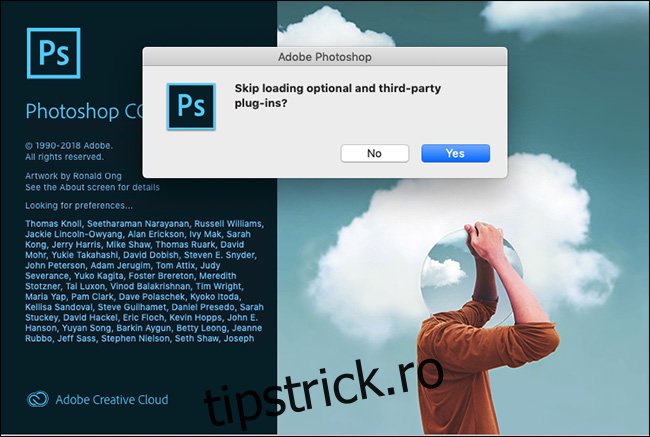
Folosește Photoshop și verifică dacă problema persistă. Dacă nu, problema a fost cauzată de unul dintre plugin-urile instalate. Actualizează-le pe toate la ultima versiune. Dacă problema continuă, dezinstalează plugin-urile unul câte unul până când găsești cauza.
Modificarea setărilor de performanță Photoshop
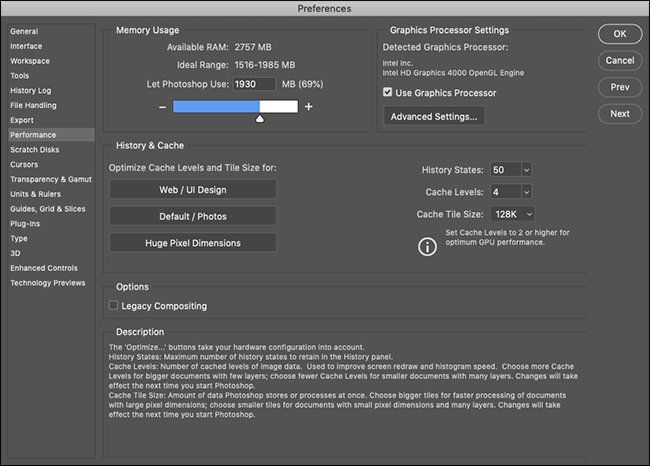
Pentru a obține cea mai bună performanță de la Photoshop, poți crește resursele sistemului la care are acces. Această acțiune nu va rezolva erorile, dar poate accelera funcționarea generală și a unor instrumente specifice.
Pe un calculator, mergi la Editare > Preferințe > Performanță. Pe un Mac, mergi la Photoshop > Preferințe > Performanță.
Există trei seturi de setări disponibile:
Utilizarea memoriei: controlează cantitatea maximă de memorie RAM pe care Photoshop o poate utiliza. Dacă ai un computer performant, creșterea acestei valori va face Photoshop să ruleze mai rapid, dar va afecta celelalte aplicații deschise.
Setări procesor grafic: bifează opțiunea „Utilizați procesor grafic” pentru a permite Photoshop să-l folosească, pe lângă CPU. În Setări avansate, poți selecta unul dintre cele trei niveluri – „De bază”, „Normal” sau „Avansat” – care cresc volumul de muncă atribuit GPU-ului. Începe cu „Avansat” și, dacă ai probleme, revino la „Normal” sau „De bază”. Similar, poți bifa opțiunea „Utilizați OpenCL” dacă placa grafică o suportă, deși aceasta va accelera doar anumite funcții, cum ar fi Galeria Blur.
Istoric și cache: Acestea determină cât de multe informații stochează Photoshop în RAM. Cele trei butoane Optimize iau în considerare configurația sistemului tău. Selectează-l pe cel mai potrivit pentru tipul de muncă pe care o desfășori. De asemenea, poți configura manual „Starea istoricului” (câte „Anulări” ai la dispoziție), „Nivelurile cache” și „Dimensiunea piesei cache”. Creșterea „Nivelurilor de cache” și utilizarea unor piese cache mai mici va accelera manipularea unui document, dar deschiderea lui va dura mai mult.
După ce ai făcut modificările, va trebui să repornești Photoshop pentru ca acestea să intre în vigoare.
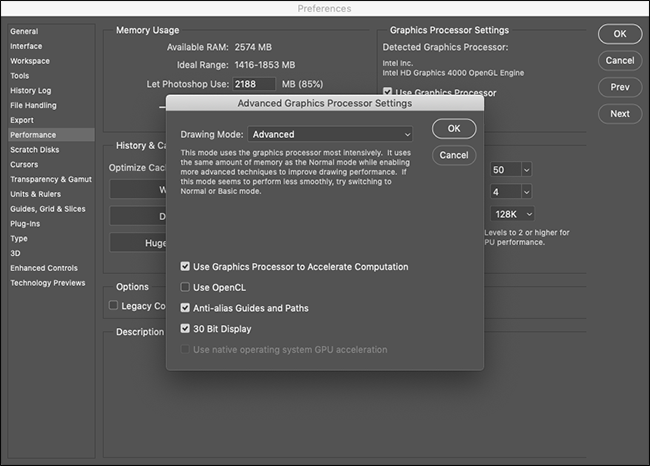
Probleme cu Monitoarele Externe
Este nevoie de o putere de calcul mare pentru ca Photoshop să afișeze modificările făcute în timp real. Acest lucru este cu atât mai evident dacă folosești un monitor extern mare, cu un calculator mai puțin performant.
Dacă întâmpini întârzieri când ești conectat la un ecran mare, deconectează-l și folosește ecranul laptopului. De asemenea, poți ajusta rezoluția afișajului mare la un nivel pe care computerul tău îl poate gestiona.
Actualizarea Computerului
Photoshop este optimizat pentru a funcționa pe calculatoare mai puțin performante, deci cerințele minime de sistem sunt destul de accesibile: un procesor Intel sau AMD de 2 GHz și 2 GB RAM. Versiunea recentă (2020) funcționează perfect pe un MacBook Air de la mijlocul anului 2012.
Este improbabil ca orice computer pe care îl folosești pentru a vizualiza acest site să nu îndeplinească aceste cerințe, dar trebuie să ai așteptări realiste în privința performanței. De exemplu, vechiul meu MacBook Air poate rula și poate efectua majoritatea operațiunilor Photoshop, dar nu o face la fel de rapid sau fără mult zgomot de ventilator.
Dacă Photoshop încetinește constant când faci modelare 3D sau lucrezi cu mai multe fotografii mari de tip DSLR, este posibil să fi atins limitele computerului tău. Din păcate, nicio metodă de depanare nu va putea rezolva această situație.